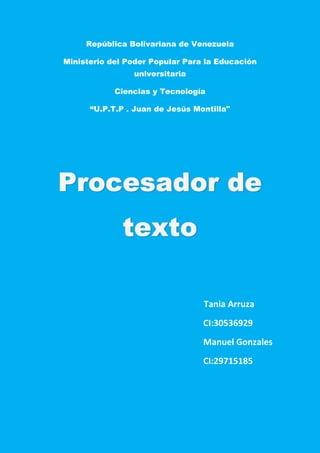
Tecnología de la información y comunicación
- 1. República Bolivariana de Venezuela Ministerio del Poder Popular Para la Educación universitaria Ciencias y Tecnología “U.P.T.P . Juan de Jesús Montilla" Tania Arruza CI:30536929 Manuel Gonzales CI:29715185
- 2. Se trata de un software de múltiples funcionalidades para la redacción, con diferentes tipografías concreta, tamaños de letra determinado, así como proceder a utilizar herramientas para resaltar determinadas palabras o colores, tipos de párrafos, efectos artísticos y otras opciones ya que su funcionalidad básica se realiza sobre la pantalla y permite crear y editar documentos de texto y hacerlo lo más atractivo posible. Nos brinda la oportunidad de usar recursos tales como la negrita, la cursiva o el subrayado, alineación del texto, a espaciado entre párrafos, a las sangrías, al color de las letras e incluso a la inclusión de listas numeradas, así mismo esta herramientas puestas a disposición de los usuarios de los procesadores de texto son la creación de tablas o la incorporación de elementos tales como cuadros de texto, hipervínculos, saltos de página, encabezados y pies de página. Otra opción que brindan los procesadores de texto es la utilización de un corrector ortográfico (una aplicación que detecta las faltas ortográficas y sugiere las correcciones necesarias) o de un diccionario de sinónimos (que recomienda palabras alternativas a las escritas sin que se altere el significado del texto). Pasos para cambiar el tipo de fuente Paso 1: Selecciona el texto que deseas modificar. Paso 2: Haz clic en la flecha que encuentras junto al cuadro Fuente de la pestaña Inicio. Paso 3: Mueve el cursor sobre los diferentes tipos de fuente que se despliegan. Podrás ver cómo lucen. Paso 4: Finalmente, escoge el tipo de letra que deseas aplicar a tu documento haciendo clic sobre él tipo de letra que quieres usar.
- 3. 2 3 4 Pasos para cambiar el tamaño de las fuentes de un texto Además de cambiar el tipo de letra que vas a utilizar en tu documento, puedes definir el tamaño que tendrá. Observa lo que debes hacer: Paso 1: Selecciona el fragmento de texto que quieres modificar. Paso 2: Haz clic en la flecha que encuentras junto al cuadro Tamaño de fuente. Paso 3: Mueve el cursor sobre los números que se despliegan para ver cómo luce cada tamaño. Paso 4: Escoge el tamaño que deseas haciendo clic sobre él.
- 4. 2 3 - 4 Pasos para Cambiar el interlineado de un párrafo Es el espacio que queda entre las líneas de un escrito si el interlineado es mayor, la separación entre líneas será mayor. Hay 3 valores de interlineado •Interlineado de 1 línea, o sencillo. •Interlineado de 2 líneas, o doble. •interlineado de 1,5 líneas, o de una línea y media. Por ejemplo, en el interlineado doble, el espacio entre dos líneas de texto consecutivas dentro de un mismo párrafo es el doble de una de ellas. De la misma manera, el interlineado sencillo supone un hueco justo de una línea entre cada dos líneas de texto consecutivas. Para cambiar el interlineado de un párrafo se puede hacer de dos formas. Paso 1: Haz clic con el botón secundario del ratón para ver el menú contextual, y selecciona Párrafo
- 5. Paso 2: haz clic en el botón del extremo derecho inferior del grupo Párrafo (círculo de color rojo). Paso 3: Luego aparecerá esta área Paso 4: Debemos presionar con un clic al recuadro que está en rojo y seleccionar el número de interlineado deseado y por ultimo hacer clic en aceptar.
- 6. Pasos para resaltar Negrita, cursiva y subrayado Los tres formatos que suelen ser más utilizados son la Negrita, Cursiva y Subrayado. La negrita suele resaltar un título o un texto dentro de un párrafo, la cursiva por lo general sirve además para citar un autor o dar realce a una frase, El Subrayado suele ir mejor en títulos, o en casos especiales, para denotar un enlace a una web, aunque esta modalidad suele ser aplicada con otras herramientas. Paso 1: Primero seleccionar un fragmento de un cuadro de texto que contenga el texto que desee poner en negrita, cursiva o que desee subrayar. Paso 2: En la barra de formato (fuente), haga clic en el botón para crear el efecto que desee: Haga clic en el botón N para poner el texto en negrita. Haga clic en el botón K para poner el texto en cursiva. Haga clic en el botón S para subrayar el texto.
- 7. Haga clic en "Tipos de letra" en la barra de herramientas y seleccione un tipo en la ventana "Tipos de letra" para ponerlo en negrita o cursiva o para subrayarlo En el caso del subrayado, tendremos además un submenú desplegable para aplicar otras variantes. Así mismo también podemos resaltar los textos seleccionando lo indicado en el recuadro rojo Pasos para alinear párrafos La alineación de un párrafo nos permitirá acomodar los textos en relación a su distribución dentro de la página. Para dar o cambiar formato a un párrafo en Word, debemos de ubicarnos con la sección Párrafo de la pestaña Inicio; Allí encontraremos 4 diferentes formas para alinear los párrafos
- 8. Paso 1: Primero tendremos que seleccionar el párrafo Paso 2: Decidir qué tipo de alineación seleccionar. Tal como vemos en este ejemplo, por defecto nos encontraremos que poseen una alineación Izquierda. Izquierda centrada derecha Justificada Es el más natural y recomendable para textos largos. Crea una letra y un espacio entre palabras muy uniforme, y dado que las líneas terminan en diferentes puntos, el lector es capaz de localizar fácilmente cada nueva línea. Para el caso de los títulos, sobre todo los principales, nos convendrá Centrar, por lo que seleccionamos y luego pulsamos el botón correspondiente. Para determinados casos, sobre todo para obtener otro diseño, será útil usar la alineación Derecha. En esta forma se alinea el texto entre los márgenes izquierdo y derecho, agregando espacios si fuera necesario. Esta opción presenta un texto más homogéneo y bien distribuido entre los márgenes que se estén utilizando.
- 9. Diseño de márgenes Paso 1: En Diseño de Páginas, haz clic en Márgenes. Paso 2: Seleccione la configuración de margen que desea. Si no ve la configuración que desea, seleccione márgenes personalizados para definir sus propios márgenes.
- 10. Realizar una tabla Paso 1: Para insertar rápidamente una tabla, haga clic en Insertar > Tabla y mueva el cursor sobre la cuadrícula hasta resaltar el número de columnas y filas que prefiera. Paso 2: Seleccione el número de filas y columnas para insertar una tabla de forma rápida.
- 11. Al hacer clic en la tabla, aparecen las pestañas Diseño de tabla. En la pestaña Diseño de tabla elija diferentes colores, estilos de tabla, agregar o quitar los bordes de la tabla. Pasos para guardar un documento 1 Paso 2: aparecerá el cuadro de dialogo de guardar como. Allí, seleccione el lugar en donde quiere guardar el documento. Paso 3: en el recuadro nombre de la ventana escriba un nombre y seleccione.
- 12. Paso 4: En el recuadro guardar como tipo, si desea guardar el archivo de otro tipo diferente de Word, de clic en la flecha encontrada al final del cuadro e inmediatamente despliega los diferentes tipos de archivos que se pueden crear por intermedio de Word. Ejemplo PDF. Paso 5: Dar clic en guardar
- 13. El documento quedara guardado en el lugar que haya elegido. Si quieres guardar algún cambio que posteriormente le hagas al documento, tan solo debes de oprimir el botón guardar.